O conteúdo em formato de vídeo desempenha um papel crucial na mídia digital atual. Ele possibilita a criação e disseminação de material visual, que pode ser facilmente acessado por públicos em escala global. Com a ascensão de plataformas populares como YouTube, Vimeo e TikTok, os vídeos se consolidaram como uma ferramenta indispensável para as empresas que buscam alcançar seu público-alvo de maneira eficaz.
Entretanto, frequentemente nos deparamos com desafios de compatibilidade ao tentar reproduzir ou compartilhar vídeos. A diversidade de dispositivos e plataformas pode requerer formatos de vídeo específicos, o que pode gerar inconvenientes tanto para os criadores quanto para os consumidores de conteúdo.
Procurando uma solução para esse problema? A resposta está em um conversor de vídeo. Nesta análise, vamos examinar de perto o Movavi Video Converter e também apresentar algumas alternativas viáveis.
Por que a conversão de vídeos é necessária?
A conversão de vídeo é o procedimento de modificar o formato de um arquivo de vídeo, transformando-o de um tipo para outro. Isso possibilita a compatibilidade de seus vídeos com uma ampla variedade de dispositivos, como smartphones, tablets, computadores e consoles de jogos. Essa funcionalidade é particularmente útil quando se deseja compartilhar ou reproduzir vídeos em diferentes plataformas e aparelhos.
Adicionalmente, a conversão de vídeo também possibilita a compressão de arquivos de vídeo volumosos sem perda de qualidade perceptível. Isso é extremamente vantajoso quando o espaço de armazenamento é limitado ou quando se pretende divulgar vídeos online. Vídeos compactados ocupam menos espaço e são carregados mais rapidamente, facilitando o processo de upload e compartilhamento.
O Movavi Video Converter foi desenvolvido para simplificar a conversão de vídeos para usuários de todos os níveis de experiência. Ele também permite a compressão de arquivos grandes, a extração de áudio de vídeos e até mesmo a edição de clipes antes da conversão final. A interface intuitiva do software garante que mesmo os iniciantes possam utilizá-lo com facilidade. Essa ferramenta robusta oferece suporte a uma vasta gama de formatos de mídia, incluindo MP4, AVI, MOV, MKV, MP3, WAV e muitos outros.
Como converter um vídeo usando o Movavi Video Converter
Passo 1. Instale o Movavi Video Converter em seu computador
Comece baixando o arquivo de instalação diretamente do site oficial. Se você utiliza um Mac, certifique-se de selecionar a versão para Mac para realizar o download. Instale o Movavi Video Converter seguindo as instruções exibidas na tela.
Passo 2. Execute o Movavi Video Converter
Localize o ícone do Movavi Video Converter em sua área de trabalho e clique duas vezes para executá-lo. Após um breve processo de carregamento, a janela principal do programa será exibida.
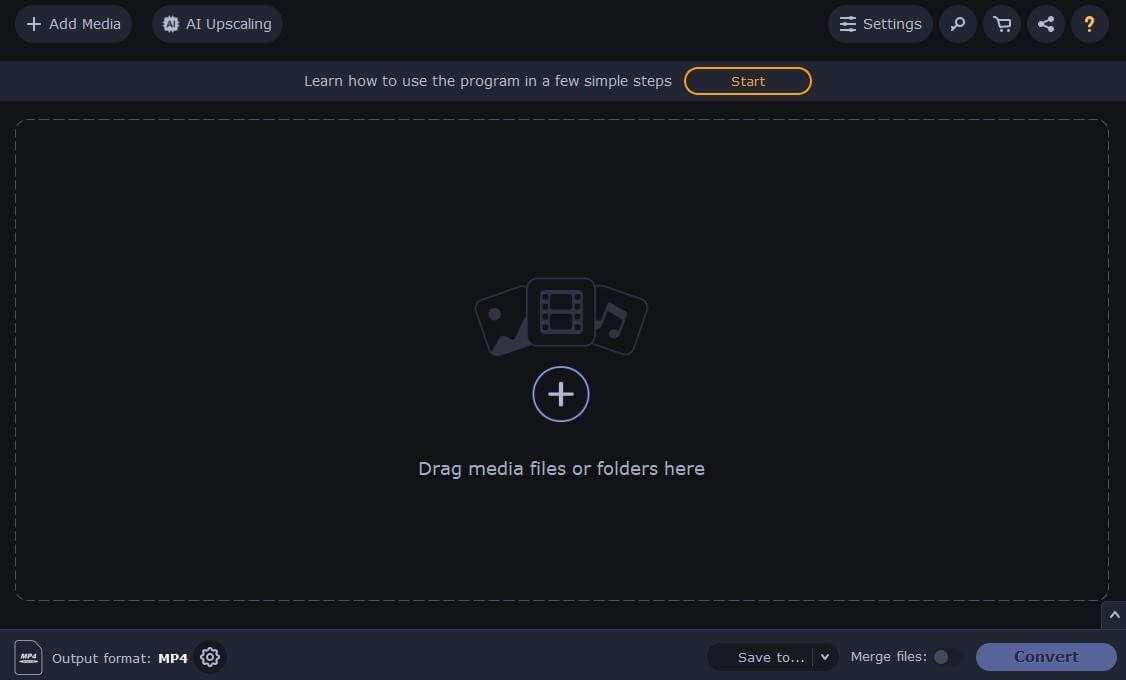
Passo 3. Importe seu vídeo
Clique em “Adicionar mídia” > “Adicionar vídeo” no canto superior esquerdo da tela e escolha o arquivo de vídeo que você deseja converter. Alternativamente, você pode simplesmente arrastar e soltar o arquivo de vídeo ou até mesmo uma pasta diretamente na interface do Movavi Video Converter.
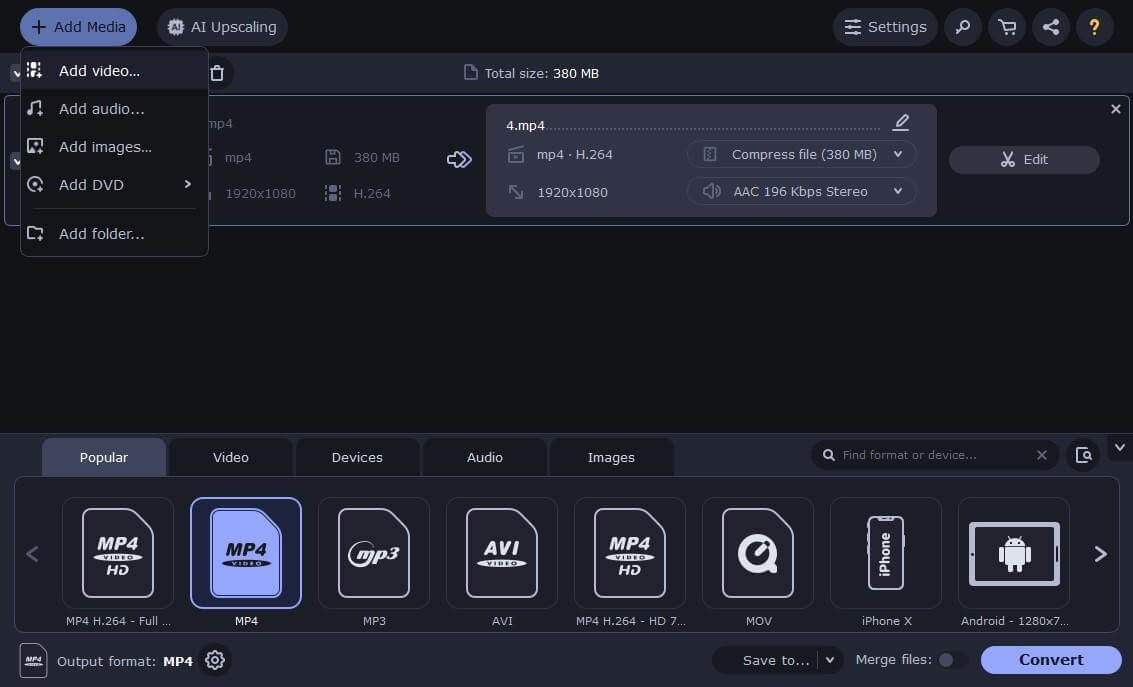
Passo 4. Selecione o formato de saída
Após importar o vídeo, é necessário escolher o formato de saída desejado para a conversão. Clique no ícone de engrenagem localizado na parte inferior da janela. Selecione o formato desejado e ajuste as configurações de codec, tipo de taxa de bits, tamanho do quadro, velocidade/qualidade, taxa de quadros e outras opções conforme necessário. Além disso, você pode optar por uma variedade de predefinições predefinidas para agilizar o processo.
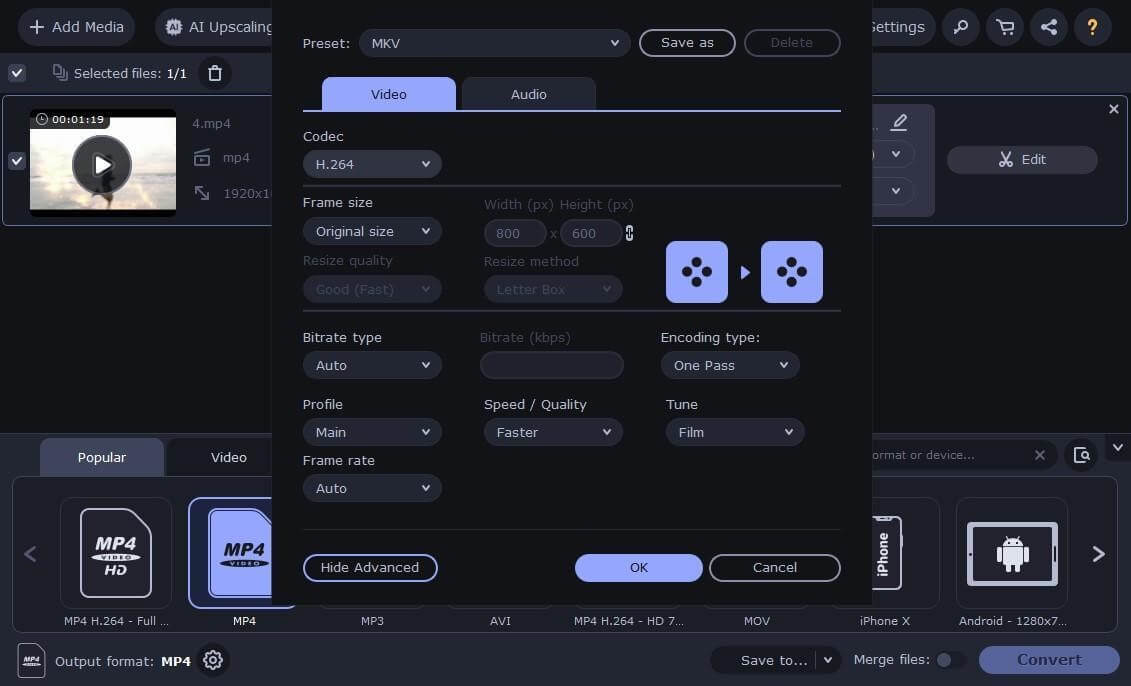
Passo 5. Edite o arquivo de vídeo (opcional)
Se você deseja realizar quaisquer alterações ou melhorias em seu vídeo antes da conversão, você pode fazê-lo neste passo. Utilize a função de “AI Upscaling” para aprimorar a resolução em até 8 vezes.
Clique no botão “Editar” à direita do campo do arquivo de vídeo; uma nova janela será exibida. Remova partes desnecessárias, corte o quadro, normalize o áudio, ajuste as cores ou adicione efeitos e legendas antes de realizar a conversão.
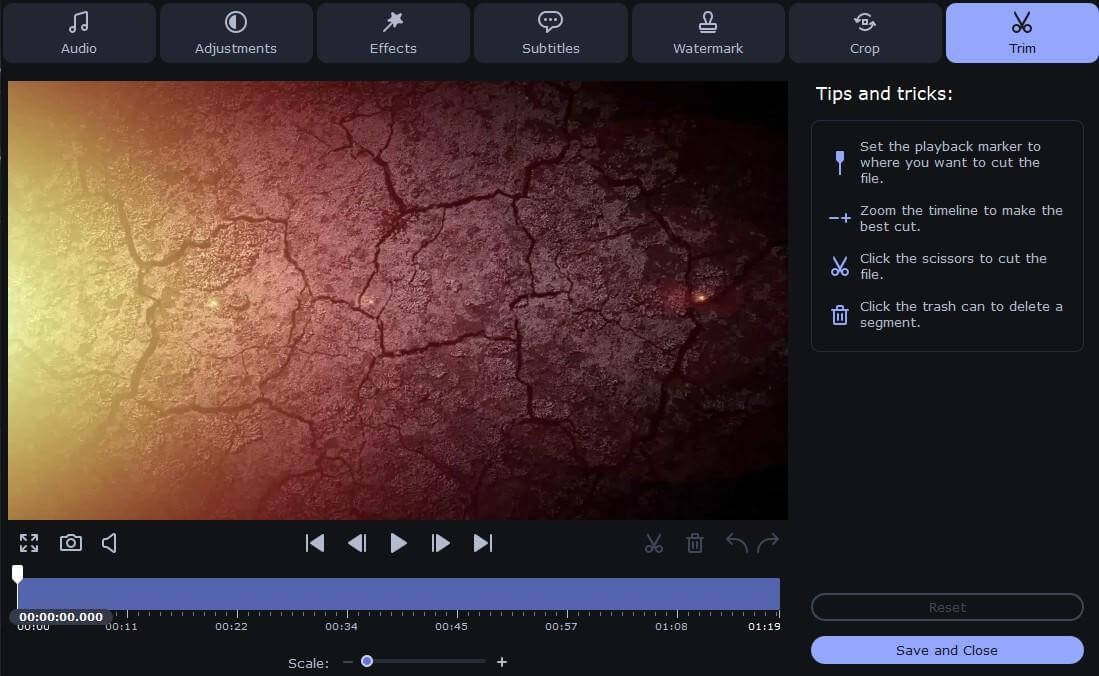
Passo 6. Inicie a conversão
Após configurar todas as opções, clique em “Salvar em…” para escolher a pasta de destino desejada e, em seguida, clique em “Converter” para iniciar o processo de conversão. Aguarde a conclusão do processo. O modo “SuperSpeed” oferece uma conversão rápida quando se utiliza o mesmo codec e resolução, economizando tempo de forma significativa, principalmente para arquivos grandes.
Dica Extra: Você também pode combinar vários vídeos em um único arquivo para facilitar o gerenciamento e a reprodução, bem como utilizar a conversão em lote para processar diversos arquivos simultaneamente.
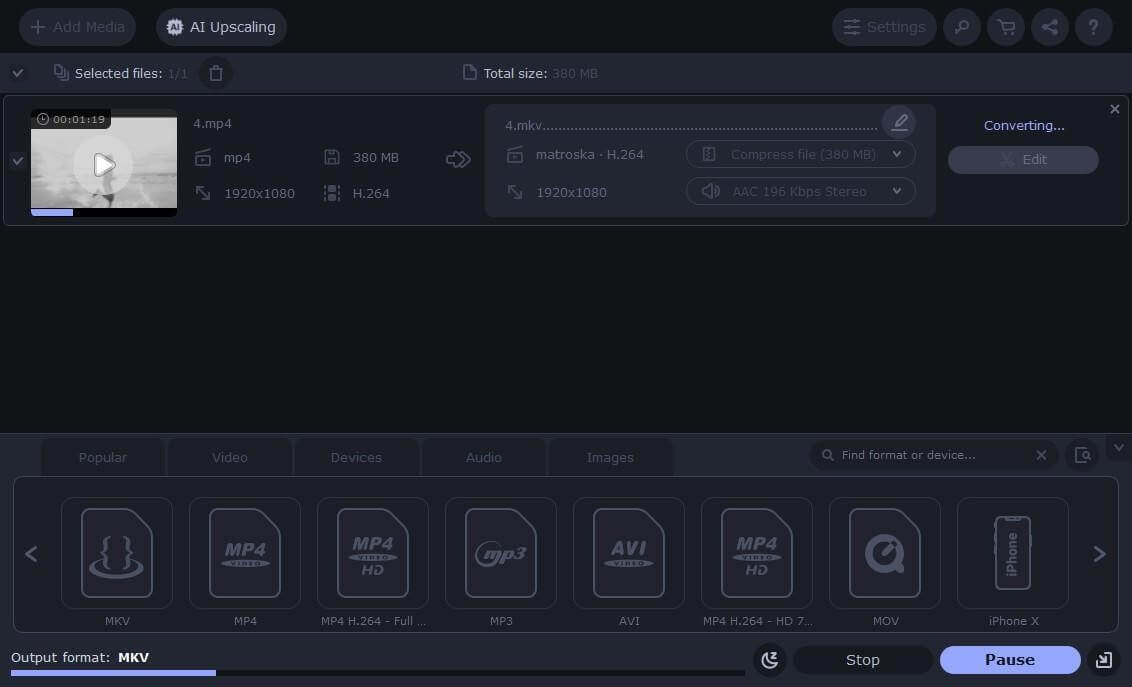
Outras alternativas ao Movavi Video Converter
HandBrake
O HandBrake é um transcodificador de vídeo multiplataforma de código aberto, conhecido por sua ampla gama de opções de personalização e suporte para uma variedade de codecs. Ele se destaca na extração de DVDs e na conversão de arquivos de vídeo para diversos formatos, oferecendo aos usuários avançados um conjunto de configurações para ajustes finos. A capacidade do HandBrake de lidar com conversões em lote e fornecer perfis predefinidos para diferentes dispositivos e plataformas são vantagens consideráveis. No entanto, sua interface mais complexa pode ser um desafio para iniciantes.
Freemake Video Converter
O Freemake Video Converter é reconhecido por sua interface intuitiva e fácil de usar, sendo uma ótima opção para iniciantes. Ele oferece suporte a uma ampla variedade de formatos de entrada e oferece ferramentas básicas de edição de vídeo, como corte, rotação e junção de clipes. O Freemake possibilita a conversão de vídeos diretamente para um formato compatível com diversos dispositivos, e também inclui recursos para gravar DVDs e criar apresentações de slides com fotos. A principal desvantagem do software é a inclusão de uma marca d’água na versão gratuita.
Any Video Converter (AVC)
O Any Video Converter se destaca por seu rápido processo de conversão e oferece suporte a uma ampla variedade de formatos de entrada e saída de vídeo, incluindo 4K. O AVC não é apenas um conversor; ele também oferece recursos de download e edição de vídeos, permitindo aos usuários baixar vídeos de sites populares como o YouTube e personalizá-los conforme necessário. A interface é simples, combinando facilidade de uso com profundidade funcional, embora alguns recursos avançados estejam reservados para a versão premium.
Format Factory
O Format Factory é um conversor de mídia multifuncional, gratuito e compatível com vários formatos de arquivo, incluindo arquivos de vídeo, áudio e imagem. Essa ferramenta é especialmente útil para quem necessita converter vídeos e outros tipos de arquivos de mídia. Ele oferece recursos adicionais como a junção de arquivos, reparo de arquivos de mídia e extração de DVDs. Embora o Format Factory ofereça uma ampla gama de opções de conversão, sua interface pode parecer um pouco desatualizada quando comparada com conversores de visual mais moderno.
Conclusão
A conversão de vídeo é um processo essencial para quem deseja compartilhar ou reproduzir vídeos em diferentes dispositivos e plataformas. Os conversores de vídeo mencionados acima representam algumas das melhores opções disponíveis, cada um com seus recursos e funcionalidades únicos. No entanto, se você é um iniciante na conversão de vídeo, o Movavi Video Converter é um excelente ponto de partida devido à sua interface intuitiva e ampla gama de recursos.